Ảnh chụp màn hình có thể nhanh chóng làm đầy bộ sưu tập ảnh của bạn, chiếm dụng không gian lưu trữ quý giá và thậm chí tiềm ẩn rủi ro bảo mật nếu bạn vô tình chụp những thông tin nhạy cảm. Với điện thoại Samsung, bạn có thể dễ dàng quản lý và xóa bỏ những ảnh chụp màn hình không cần thiết để giữ cho bộ nhớ luôn gọn gàng và tối ưu hiệu suất thiết bị.
Bài viết này sẽ hướng dẫn bạn hai mẹo hữu ích để tự động hóa hoặc thực hiện thao tác xóa ảnh chụp màn hình một cách nhanh chóng trên điện thoại Samsung, giúp giải phóng dung lượng và sắp xếp thư viện ảnh của bạn hiệu quả hơn.
Tự Động Xóa Ảnh Chụp Màn Hình Samsung Sau Khi Chia Sẻ
Thông thường, chúng ta chụp ảnh màn hình với mục đích sử dụng một lần, ví dụ như để chia sẻ nhanh chóng với người khác, mà không có ý định giữ lại chúng. Tuy nhiên, những bức ảnh này thường bị bỏ quên và dần chất đống trong thư viện ảnh, gây lãng phí bộ nhớ điện thoại và tạo ra sự lộn xộn không cần thiết, khiến việc tìm kiếm những bức ảnh bạn thực sự muốn xem lại trở nên khó khăn hơn.
May mắn thay, bạn có thể cài đặt điện thoại Samsung tự động xóa ảnh chụp màn hình ngay sau khi bạn chia sẻ chúng từ thanh công cụ. Để kích hoạt tính năng tiện lợi này, hãy đi tới Cài đặt > Tính năng nâng cao > Ảnh chụp màn hình và quay màn hình, sau đó bật tùy chọn Xóa sau khi chia sẻ.
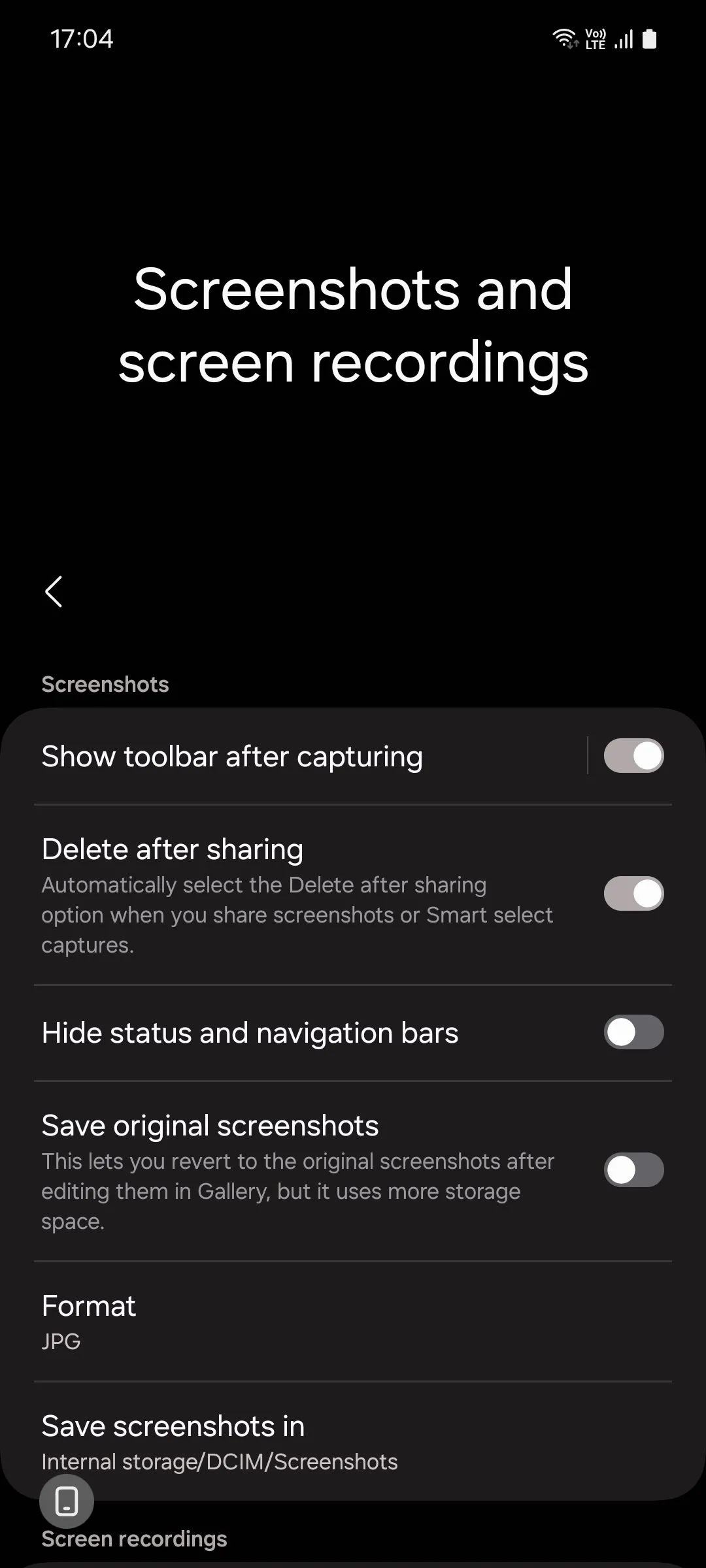 Cài đặt tính năng xóa ảnh chụp màn hình tự động trên Samsung One UI 6.1.
Cài đặt tính năng xóa ảnh chụp màn hình tự động trên Samsung One UI 6.1.
Sau khi hoàn tất, hãy thử chụp một ảnh màn hình và đảm bảo bạn nhấn vào biểu tượng Chia sẻ trên thanh công cụ để trải nghiệm tính năng này. Ảnh sẽ được tự động xóa khỏi thiết bị của bạn, giúp tiết kiệm không gian lưu trữ.
Thêm Nút Xóa Nhanh Vào Thanh Công Cụ Chụp Màn Hình Samsung
Một cách khác để tối ưu hóa quá trình quản lý ảnh chụp màn hình là thêm một nút xóa riêng vào thanh công cụ chụp màn hình. Điều này cho phép bạn xóa ngay lập tức những ảnh chụp bị lỗi hoặc không mong muốn mà không cần phải vào ứng dụng Bộ sưu tập.
Tuy nhiên, để thực hiện được điều này, bạn sẽ cần mô-đun Nice Shot từ ứng dụng tùy biến Good Lock của Samsung. Nếu chưa có, bạn có thể tải Good Lock miễn phí từ Galaxy Store.
Tải xuống: Good Lock (Miễn phí)
Sau khi tải xuống, mở ứng dụng Good Lock, điều hướng đến tab Life up và cài đặt mô-đun Nice Shot. Trong mô-đun Nice Shot, bật tùy chọn Add delete button (Thêm nút xóa).
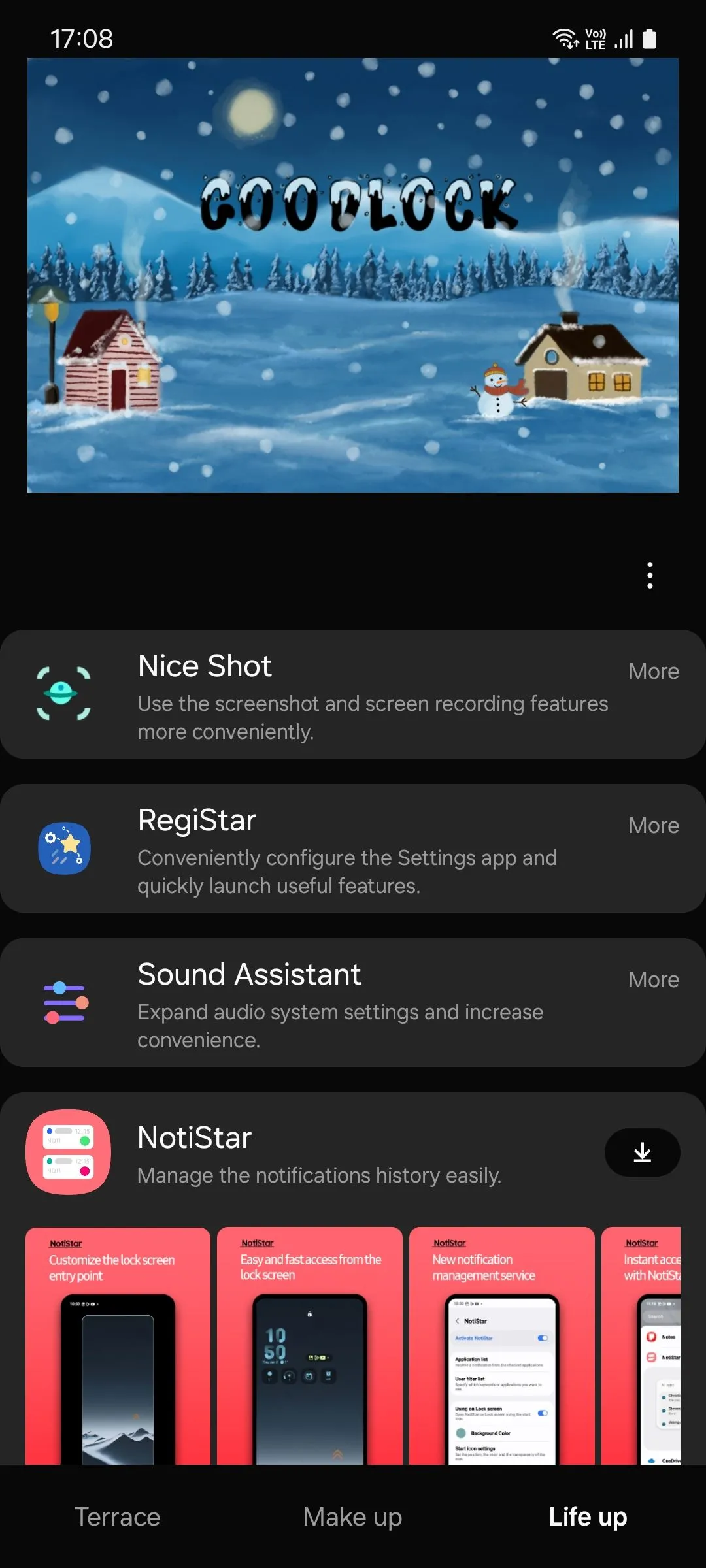 Giao diện danh sách các module trong ứng dụng Samsung Good Lock.
Giao diện danh sách các module trong ứng dụng Samsung Good Lock.
Bây giờ, hãy thử chụp một ảnh màn hình; bạn sẽ thấy một biểu tượng thùng rác mới xuất hiện trên thanh công cụ. Nhấn vào biểu tượng này và ảnh chụp màn hình sẽ được xóa ngay lập tức mà không cần bất kỳ hộp thoại xác nhận phiền phức nào.
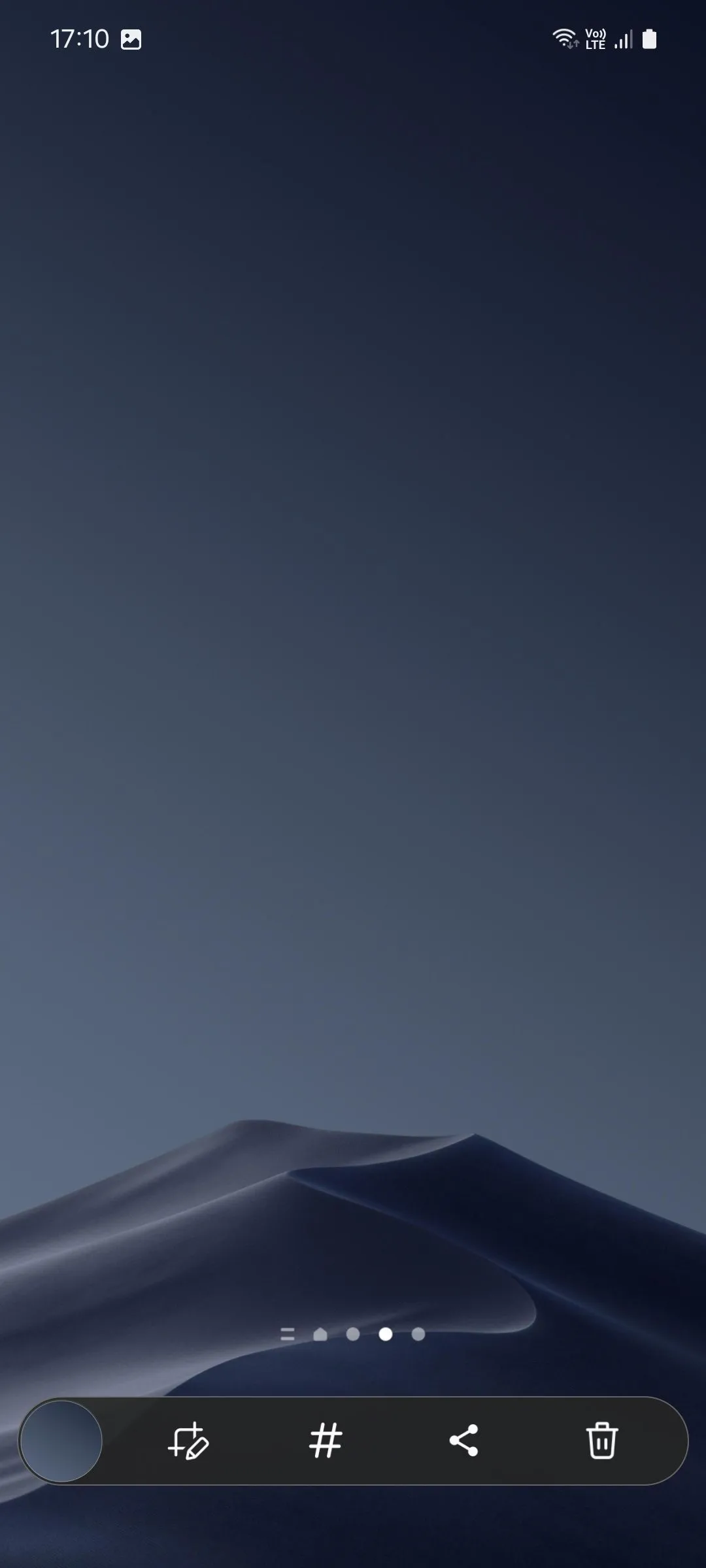 Thanh công cụ chụp màn hình Samsung hiển thị nút xóa nhanh.
Thanh công cụ chụp màn hình Samsung hiển thị nút xóa nhanh.
Nếu thanh công cụ biến mất trước khi bạn kịp nhấn biểu tượng thùng rác, bạn sẽ phải xóa ảnh chụp màn hình từ thư viện hoặc bảng thông báo, nơi bạn sẽ được yêu cầu xác nhận, điều này sẽ tốn nhiều thời gian hơn một chút.
Kết Luận
Thư viện ảnh của bạn có thể dễ dàng bị lấp đầy bởi hàng trăm ảnh chụp màn hình mà bạn đã quên xóa. Việc xóa chúng từng cái một là một công việc tẻ nhạt và mất thời gian. Bằng cách áp dụng hai mẹo đơn giản được hướng dẫn trong bài viết này – tự động xóa ảnh sau khi chia sẻ và thêm nút xóa nhanh vào thanh công cụ – bạn sẽ có thể quản lý hiệu quả hơn không gian lưu trữ trên điện thoại Samsung của mình.
Hãy thử ngay các thủ thuật này để giữ cho bộ sưu tập ảnh luôn gọn gàng và tối ưu trải nghiệm sử dụng điện thoại của bạn. Đừng quên chia sẻ ý kiến của bạn về những mẹo này trong phần bình luận bên dưới nhé!


